
Hướng dẫn cách tạo email trên điện thoại bằng nhiều tài khoản khác nhau
Việc tạo email trên điện thoại sẽ hỗ trợ cho bạn rất nhiều trong công việc, từ trao đổi thông tin, quản lý công việc đến lưu trữ dữ liệu. Cách tạo email rất nhanh chóng và dễ thực hiện trên cả điện thoại iPhone và Android. Ngoài ra, bạn còn có thể thiết lập email bằng nhiều tài khoản khác nhau.
Lợi ích của việc tạo email trên điện thoại
Email là công cụ hữu ích và không thể thiếu trong thời đại công nghệ 4.0. Công cụ này giúp công việc của người dùng trở nên thuận tiện hơn nhờ những ưu điểm sau:
Gửi và nhận thư qua internet miễn phí chỉ với vài giây giúp người dùng tiết kiệm thời gian, công sức và chi phí so với việc gửi thư trực tiếp tại bưu cục.
Trao đổi hoặc lưu trữ đa dạng các loại thông tin với dung lượng lớn như văn bản, tệp âm thanh, hình ảnh, video hiệu quả và nhanh chóng.
Xem và quản lý thông tin phục vụ cho công việc một cách dễ dàng trên điện thoại ở mọi lúc, mọi nơi, chỉ cần thiết bị được kết nối internet.
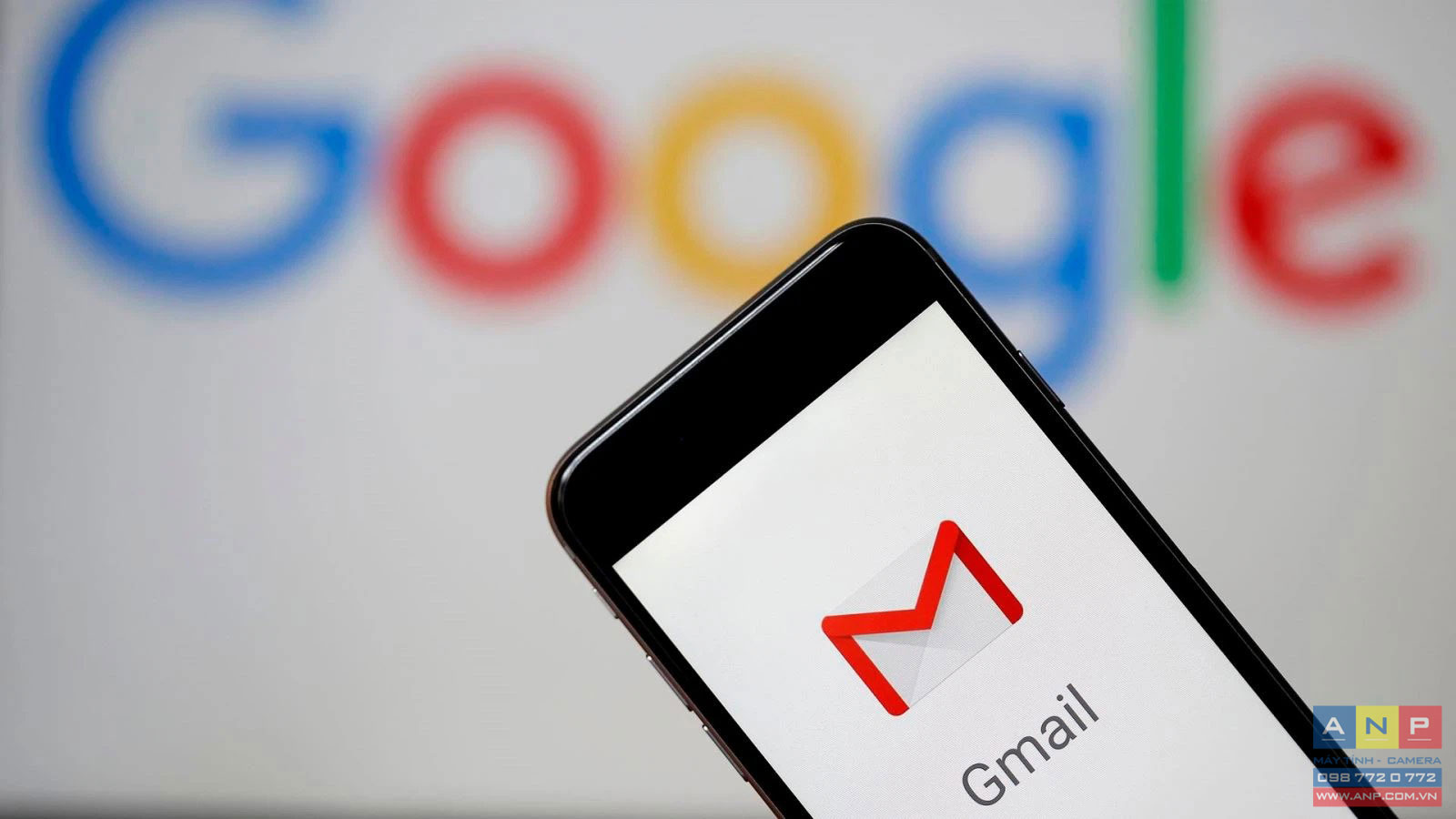
Hướng dẫn cách tạo email trên điện thoại bằng nhiều tài khoản
Để tạo email trên điện thoại, bạn có thể sử dụng nhiều tài khoản khác nhau tùy theo nhu cầu để thuận tiện cho việc học tập, làm việc của bạn. Dưới đây là 3 phương thức thiết lập email đơn giản mà bạn có thể tham khảo và áp dụng.
Tạo email bằng tài khoản Gmail
Các bước tạo tài khoản Gmail trên điện thoại bao gồm:
Bước 1: Truy cập đường link https://accounts.google.com/signup. Điền tất cả các thông tin cá nhân của bạn rồi nhấn nút Tiếp theo. Màn hình sẽ hiển thị các ô trống khác để bạn hoàn thành những thông tin còn lại như số điện thoại, ngày sinh, giới tính,... Sau đó, tiếp tục nhấn Tiếp theo.
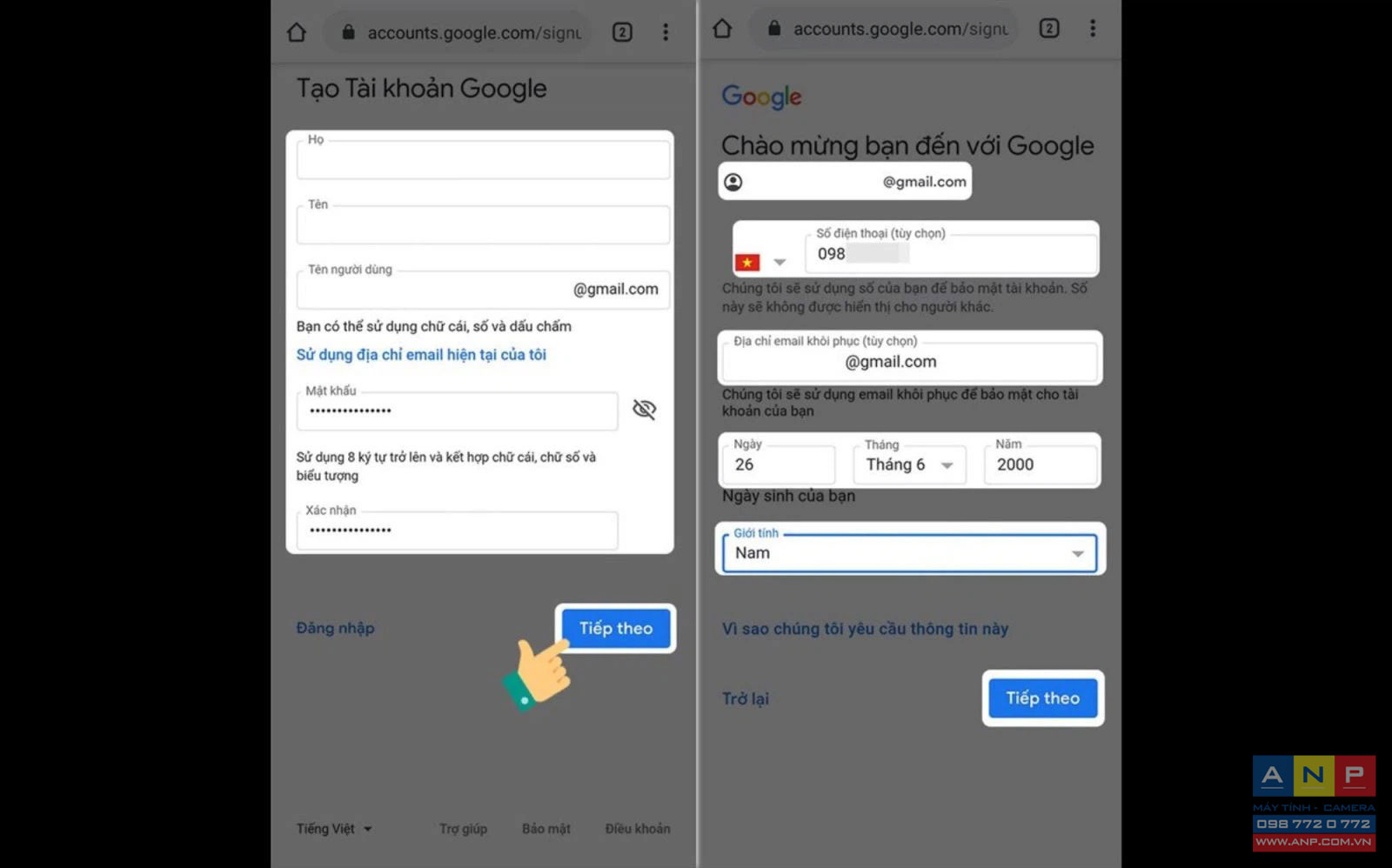
Bước 2: Bạn nhập số điện thoại và nhấn Gửi để hệ thống gửi mã xác minh là dãy gồm 6 chữ số. Sau khi nhận mã, bạn điền vào ô trống và nhấn nút Xác minh. Trong trường hợp bạn chưa muốn thực hiện xác minh ngay thì chọn Để sau.
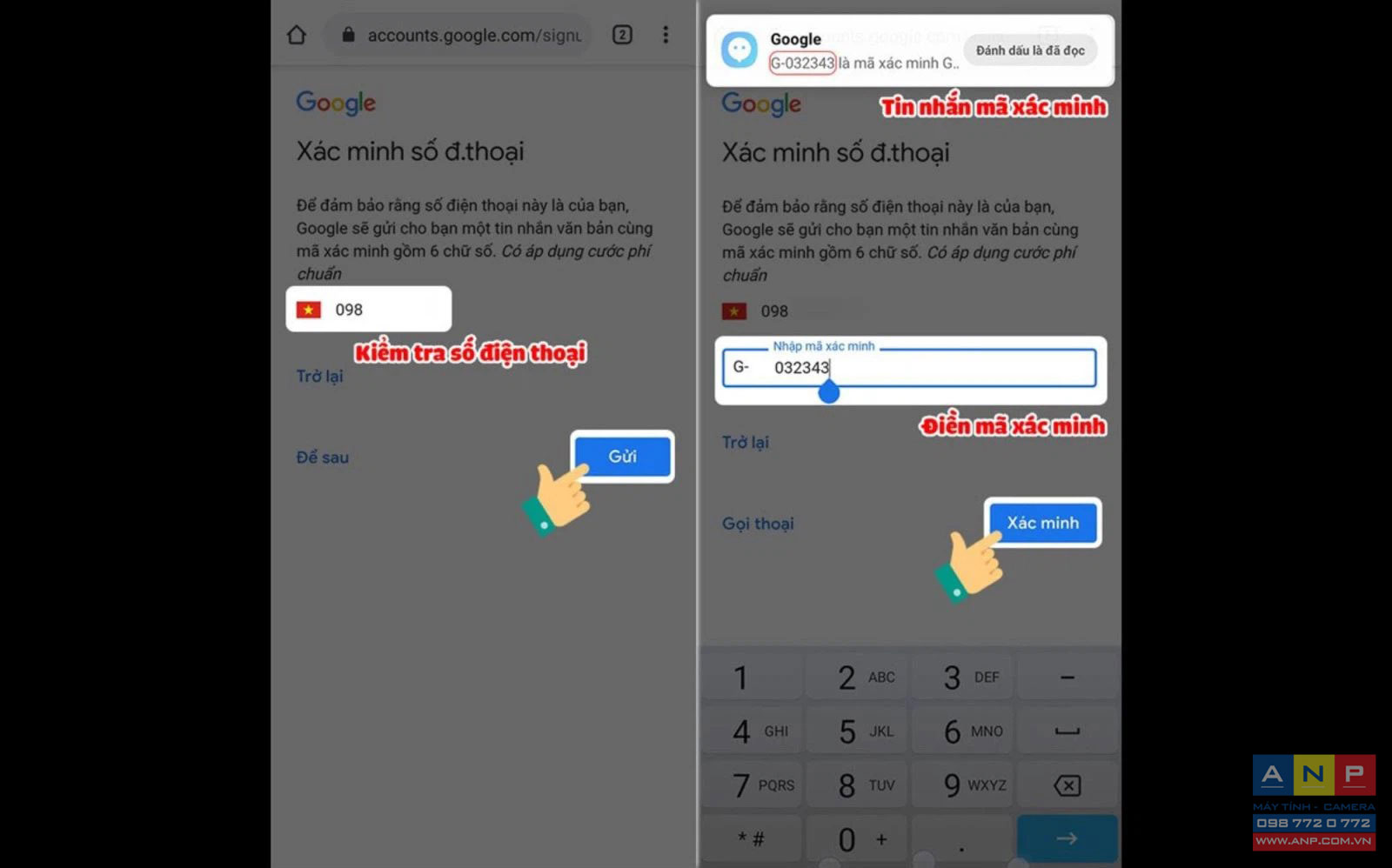
Bước 3: Trên màn hình xuất hiện thông tin về điều khoản sử dụng email. Lúc này, bạn nhấn Tôi đồng ý là đã hoàn tất việc tạo tài khoản Gmail.
Tạo email bằng tài khoản Microsoft mail
Quy trình đăng ký tài khoản Microsoft mail gồm những thao tác sau đây:
Bước 1: Nhấn vào link https://signup.live.com/signup để truy cập vào trang chủ Microsoft.
Bước 2: Chọn 1 trong 3 cụm đuôi gồm outlook.com.vn, outlook.com và hotmail.com, sau đó nhấn nút Tiếp theo.
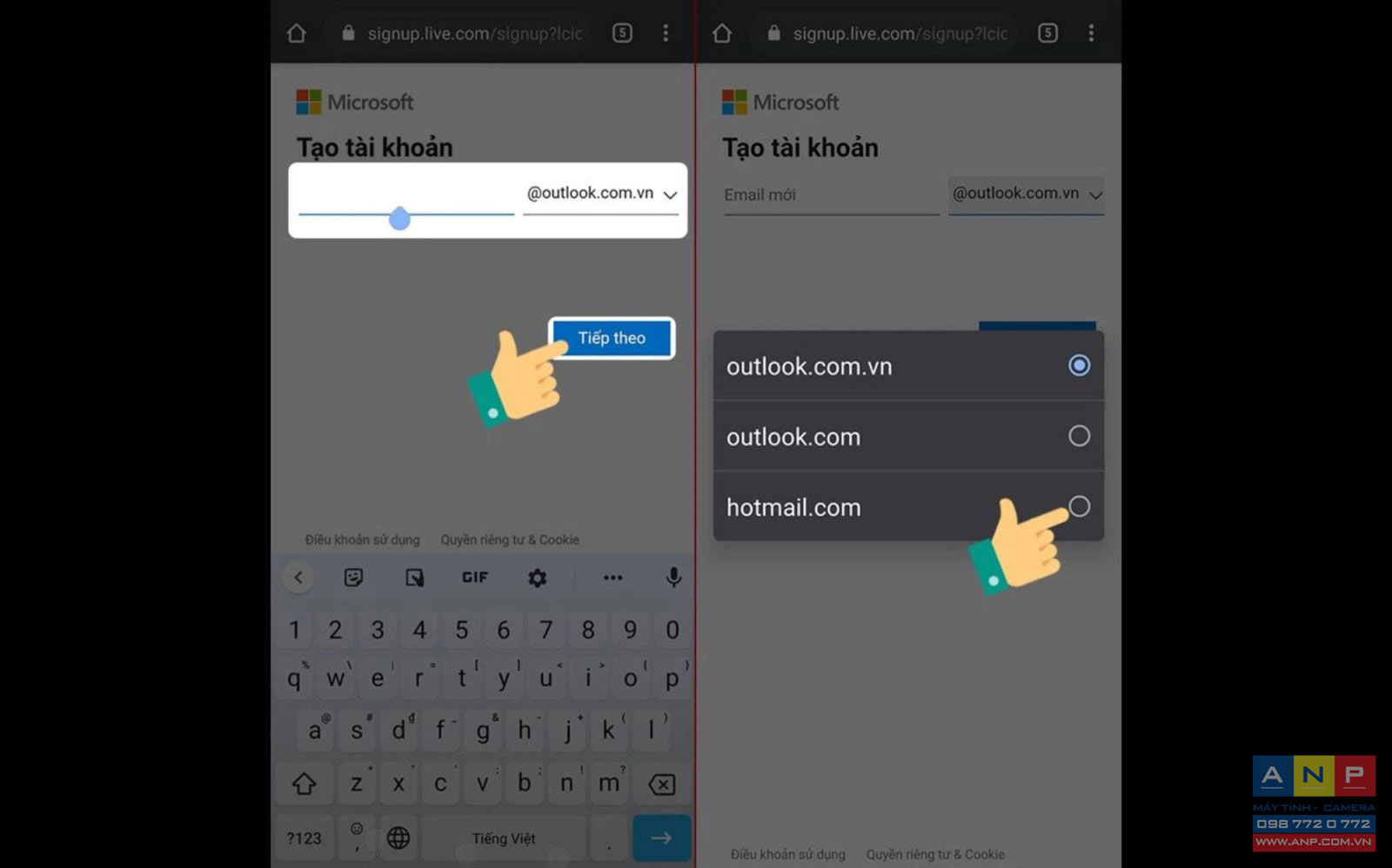
Bước 3: Nhập mật khẩu và họ tên vào khung rồi chọn Tiếp theo.
Bước 4: Hoàn thành các thông tin về quốc gia, ngày sinh, ký tự xác thực và nhấn nút Tiếp theo để kết thúc quá trình tạo tài khoản Microsoft mail.
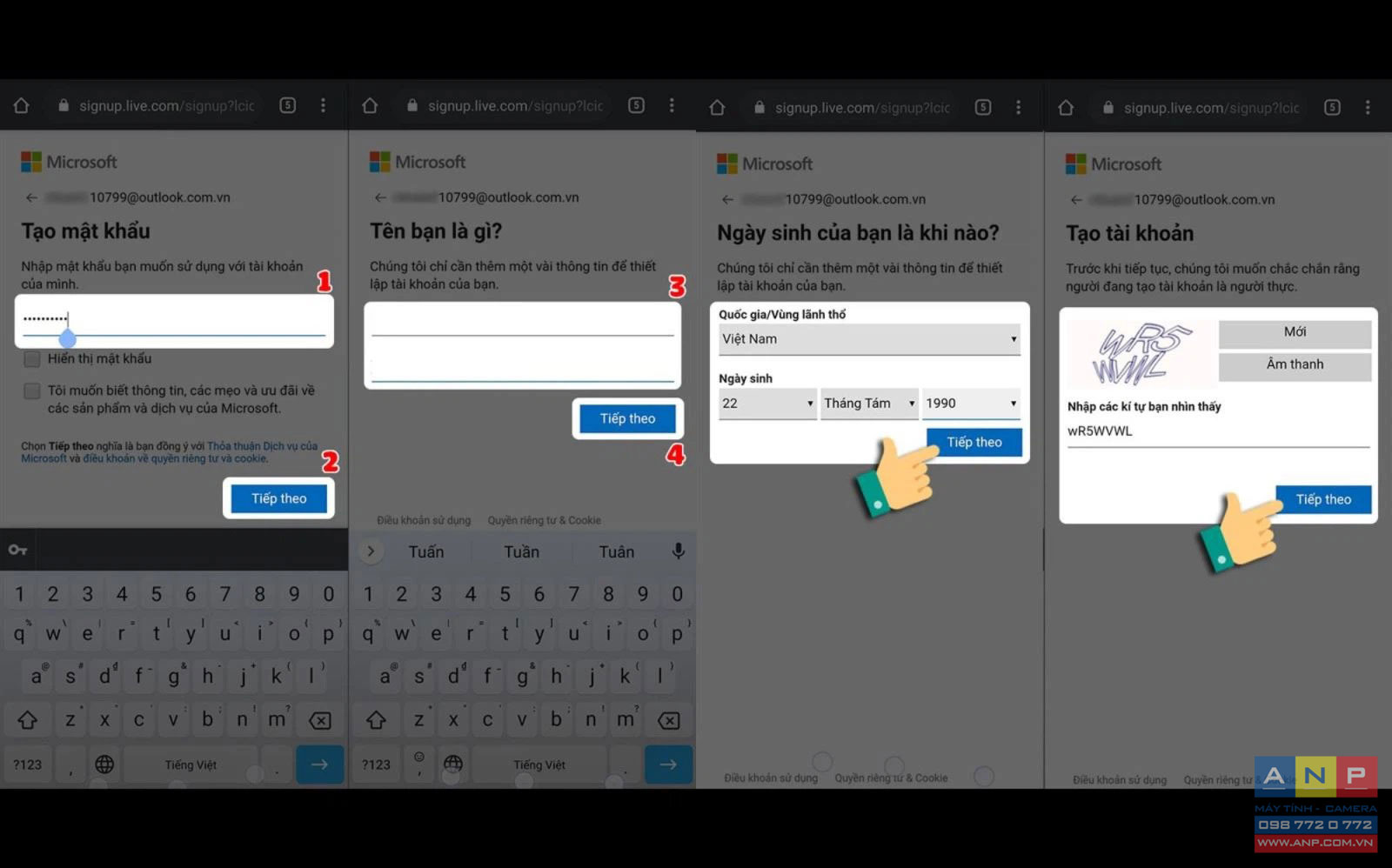
Tạo email bằng tài khoản Yahoo mail
Cách tạo email trên điện thoại thông qua tài khoản Yahoo mail như sau:
Bước 1: Truy cập đường link https://login.yahoo.com. Trang chủ của Yahoo sẽ hiển thị giao diện tạo tài khoản. Lúc này, bạn chọn Tiếp theo.
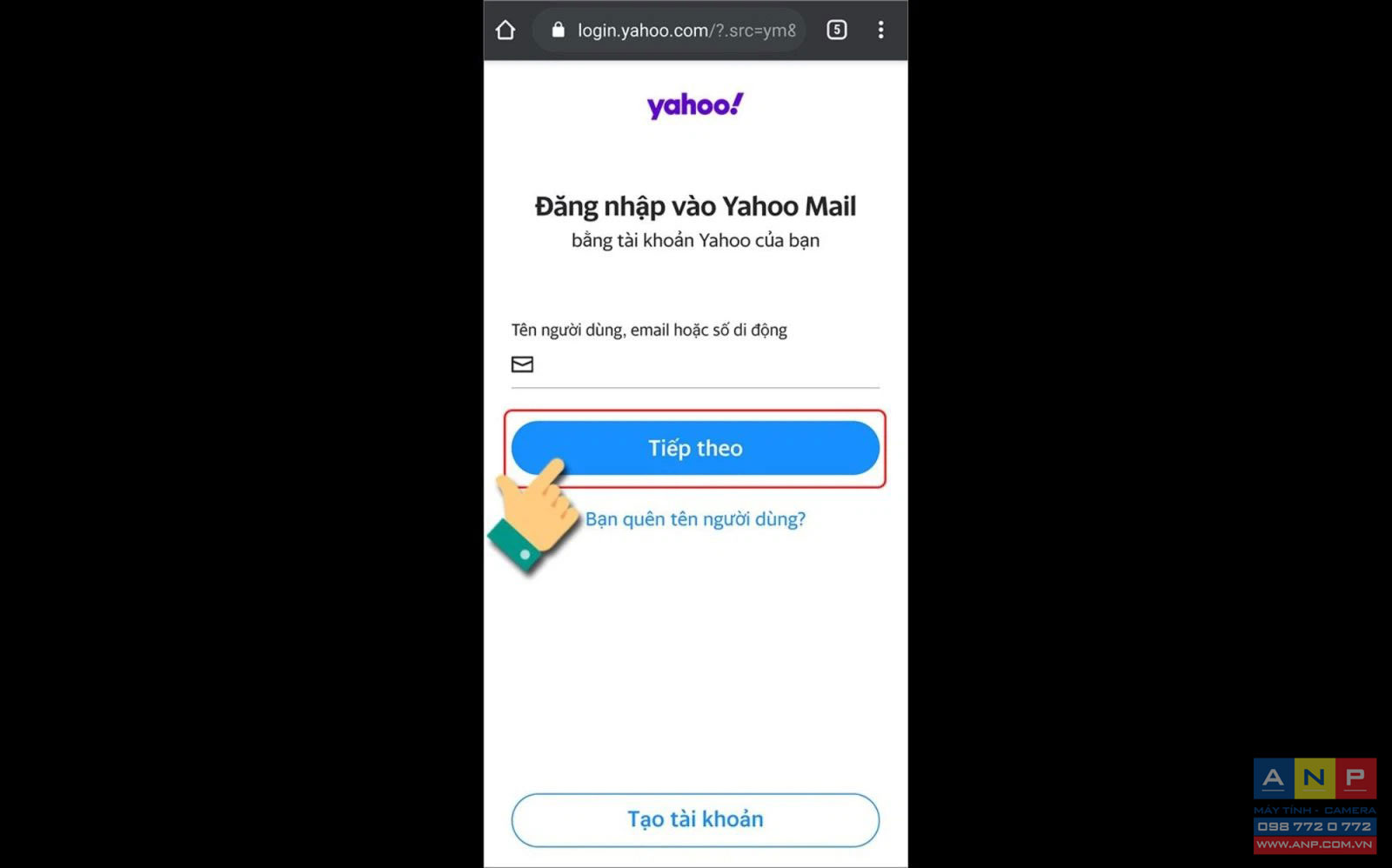
Bước 2: Điền đầy đủ thông tin cá nhân vào bảng đăng ký. Sau đó, nhập số điện thoại để hệ thống gửi mã xác minh về tin nhắn trên điện thoại của bạn.
Bước 3: Kiểm tra hộp thư đến và lấy mã nhập vào ô trống để thực hiện xác minh. Khi màn hình thông báo thành công tức là bạn đã hoàn tất thủ tục đăng ký Yahoo mail.
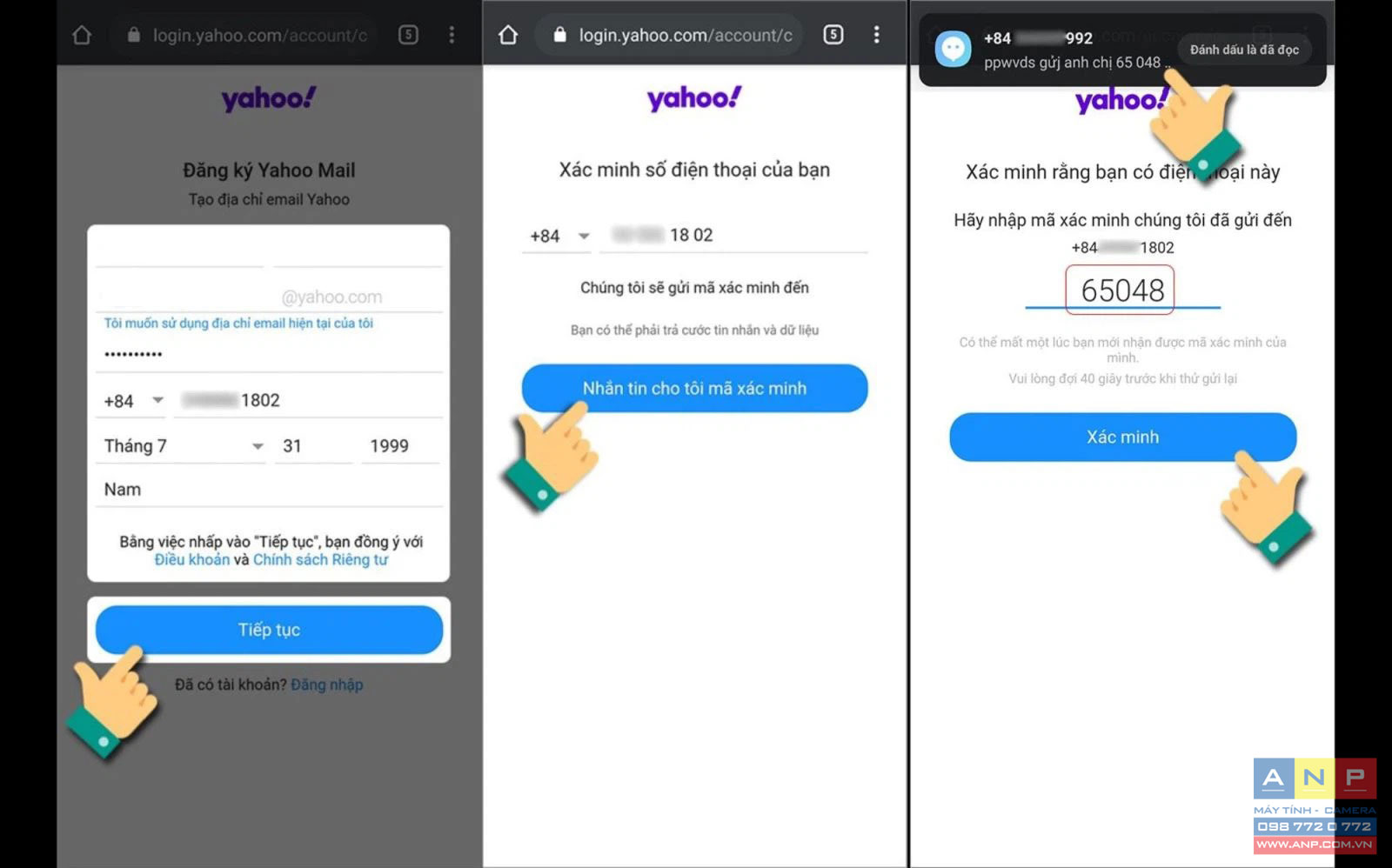
Cách tạo email trên điện thoại Android
Người dùng điện thoại Android có thể tạo email dễ dàng theo 2 cách sau đây:
Tạo email trên ứng dụng Gmail
Bước 1: Mở ứng dụng Gmail trên thiết bị, nhấn Tạo tài khoản và chọn mục Cho bản thân tôi.
Bước 2: Nhập họ và tên của bạn rồi nhấn nút Tiếp theo để chuyển giao diện.
Bước 3: Nhập các thông tin cơ bản gồm ngày, tháng, năm sinh và giới tính, sau đó chọn Tiếp theo.
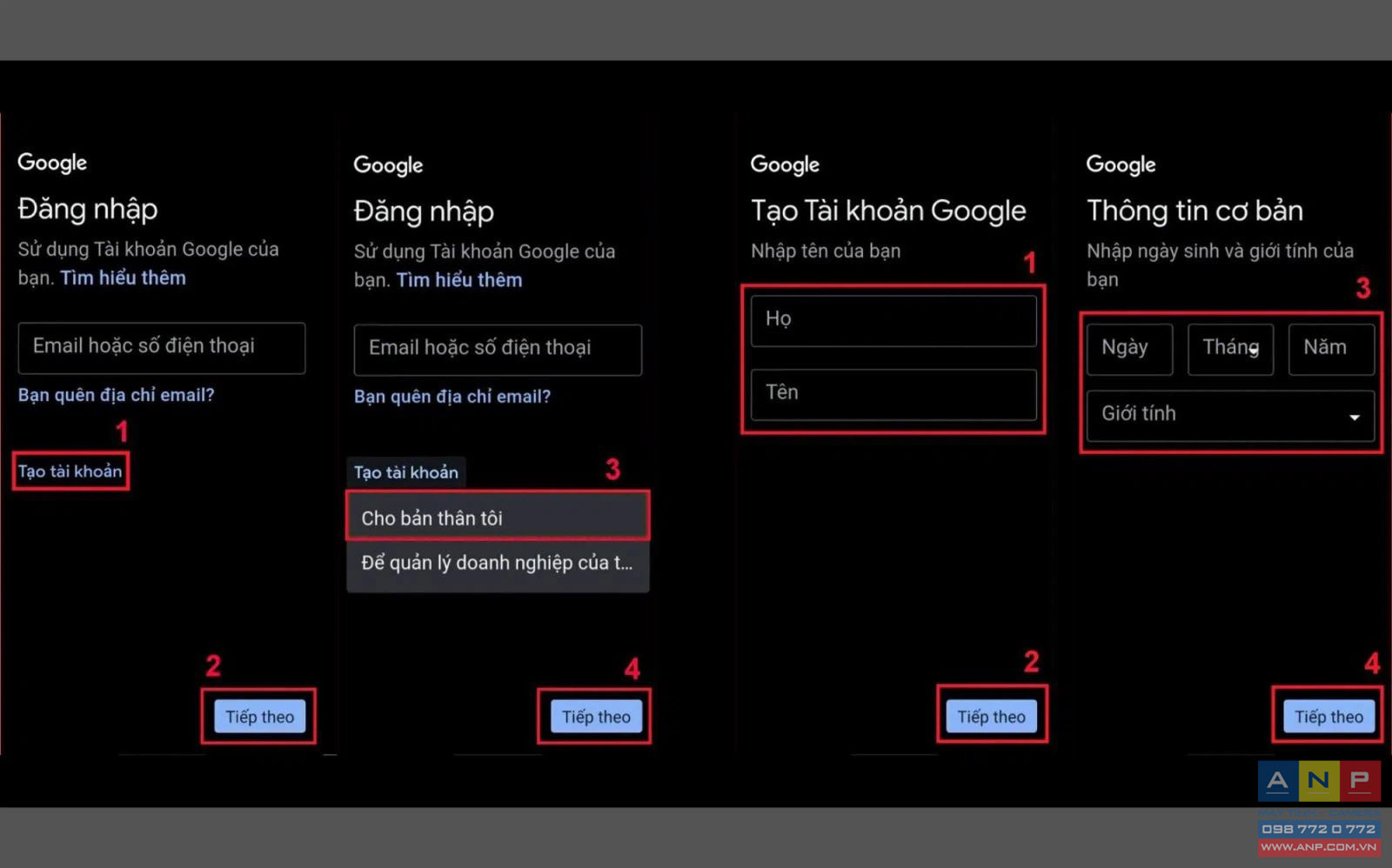
Bước 4: Bạn tạo địa chỉ Gmail mới tùy ý bằng cách nhập vào khung. Ngoài ra, bạn có thể lựa chọn 1 trong 2 địa chỉ mà hệ thống gợi ý để lập tài khoản. Nhấn Tiếp theo để sang bước kế tiếp.
Bước 5: Tạo mật khẩu mạnh có kết hợp các chữ cái, số và ký hiệu rồi nhấn nút Tiếp theo.
Bước 6: Kiểm tra lại thông tin tài khoản của bạn đã chính xác chưa, sau đó nhấn Tiếp theo.
Bước 7: Màn hình hiển thị các thông tin về quyền riêng tư và điều khoản của Gmail. Lúc này, bạn chọn Tôi đồng ý để kết thúc việc đăng ký.
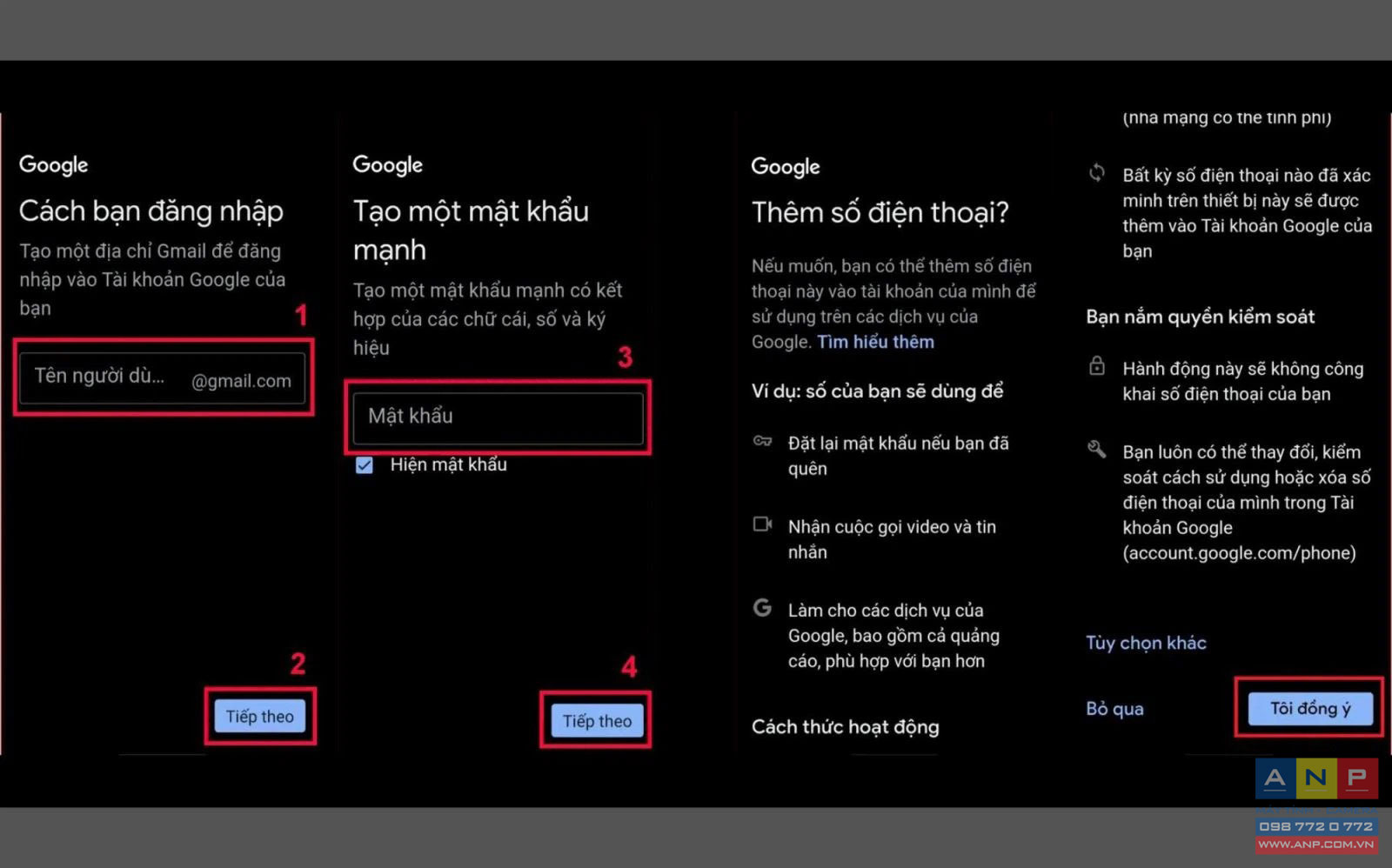
Tạo email trên trình duyệt web
Bước 1: Mở trình duyệt web trên điện thoại, chọn biểu tượng dấu 3 chấm ở góc phải màn hình.
Bước 2: Chọn Cài đặt, sau đó chọn mục Chọn một tài khoản khác. Trong trường hợp bạn đang đăng nhập một tài khoản Gmail khác thì nhấn vào tài khoản đó và chọn mục Thêm tài khoản vào thiết bị.
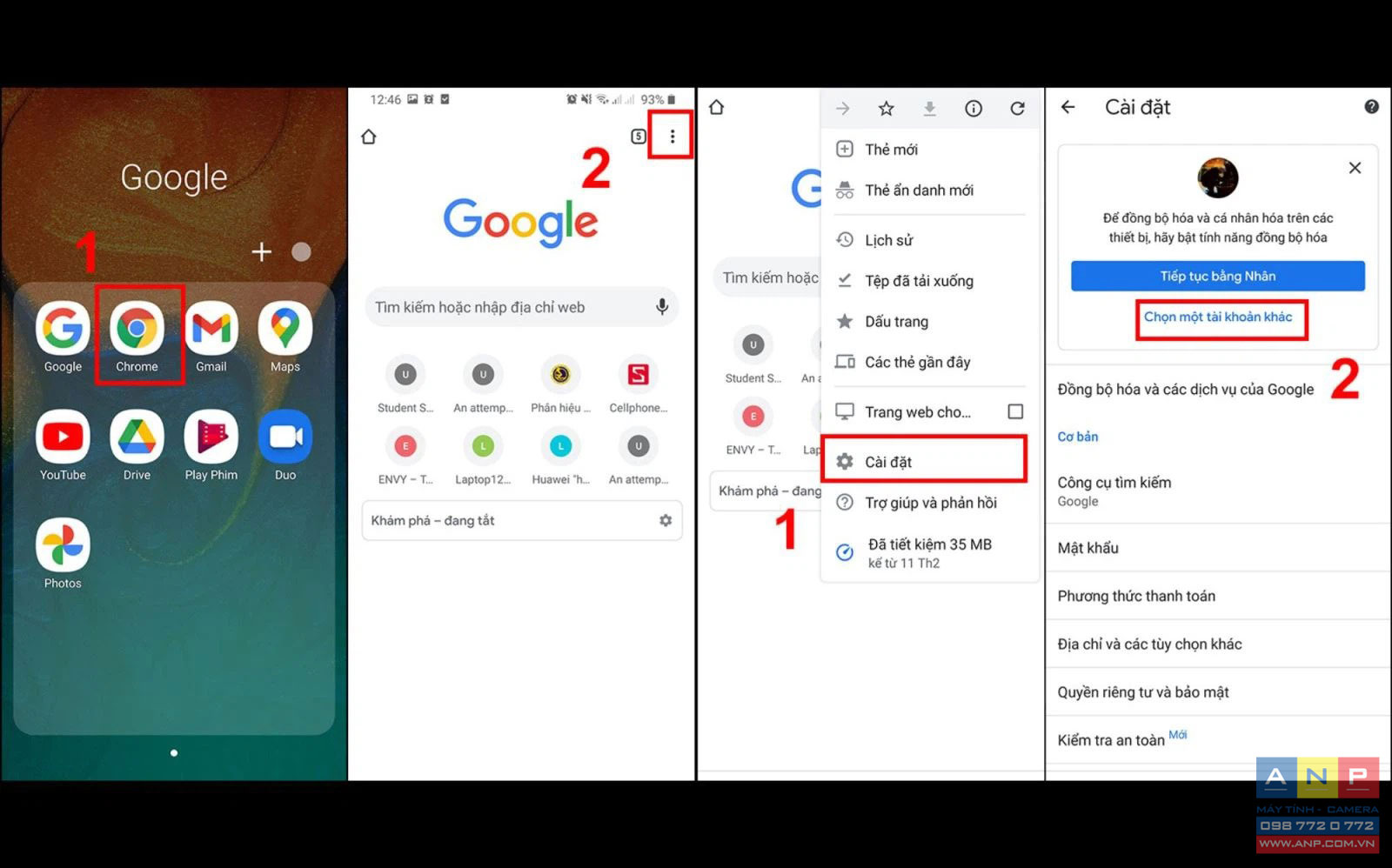
Bước 3: Nhấn Thêm tài khoản, tiếp theo chọn Tạo tài khoản.
Bước 4: Nhập họ và tên vào khung trống rồi nhấn Tiếp theo.
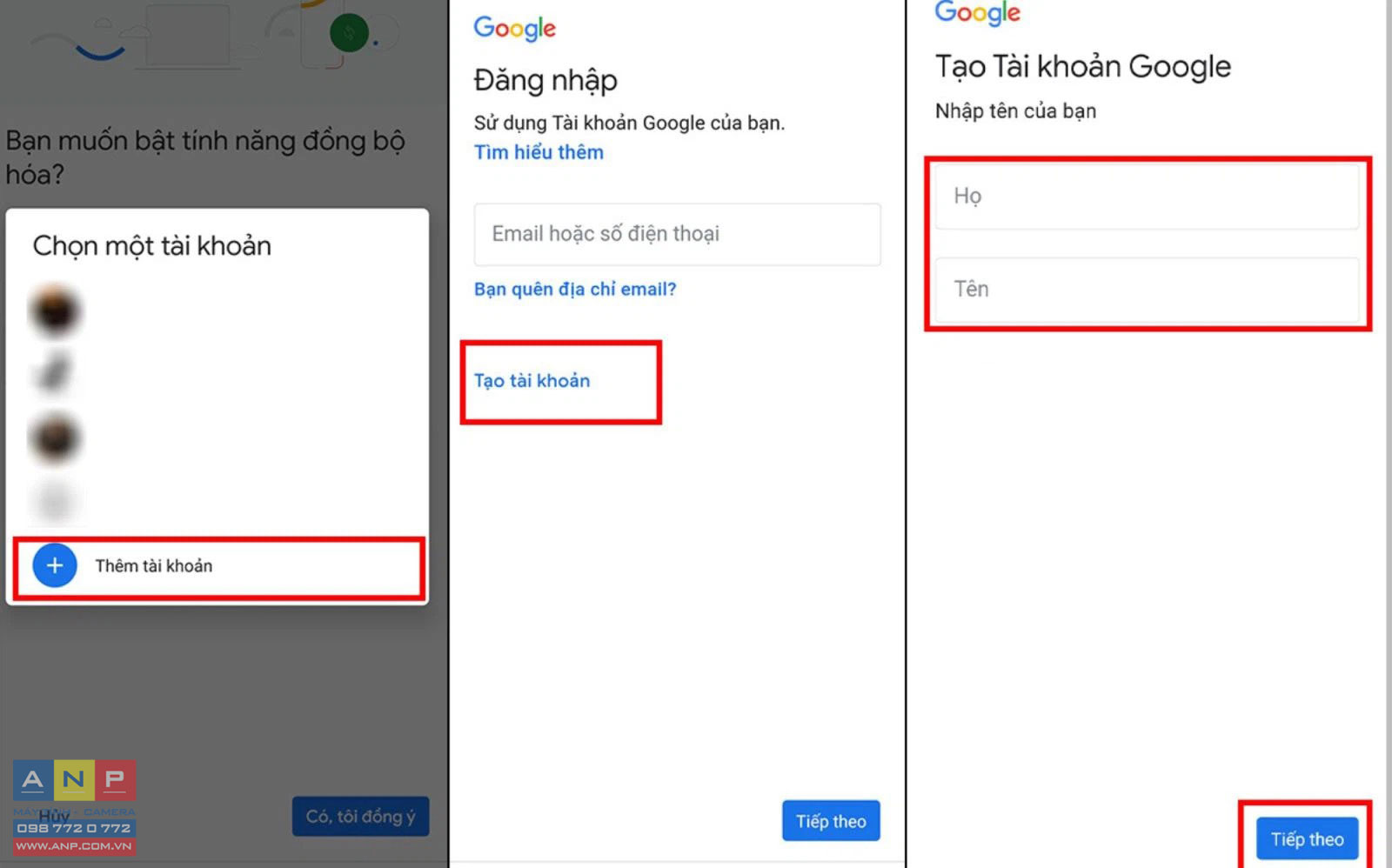
Bước 5: Màn hình hiện ra các thông tin về ngày sinh, giới tính, bạn điền đầy đủ và tiếp tục nhấn Tiếp theo.
Bước 6: Tạo địa chỉ Gmail bằng cách điền tên người dùng tùy theo mong muốn. Bạn nhấn Tiếp theo để chuyển giao diện.
Bước 7: Đặt mật khẩu cho tài khoản Gmail và nhấn Tiếp theo là đã hoàn thành các bước tạo email trên điện thoại Android. Lưu ý, mật khẩu cần đảm bảo có các chữ cái, số và ký hiệu để tăng cường độ bảo mật.
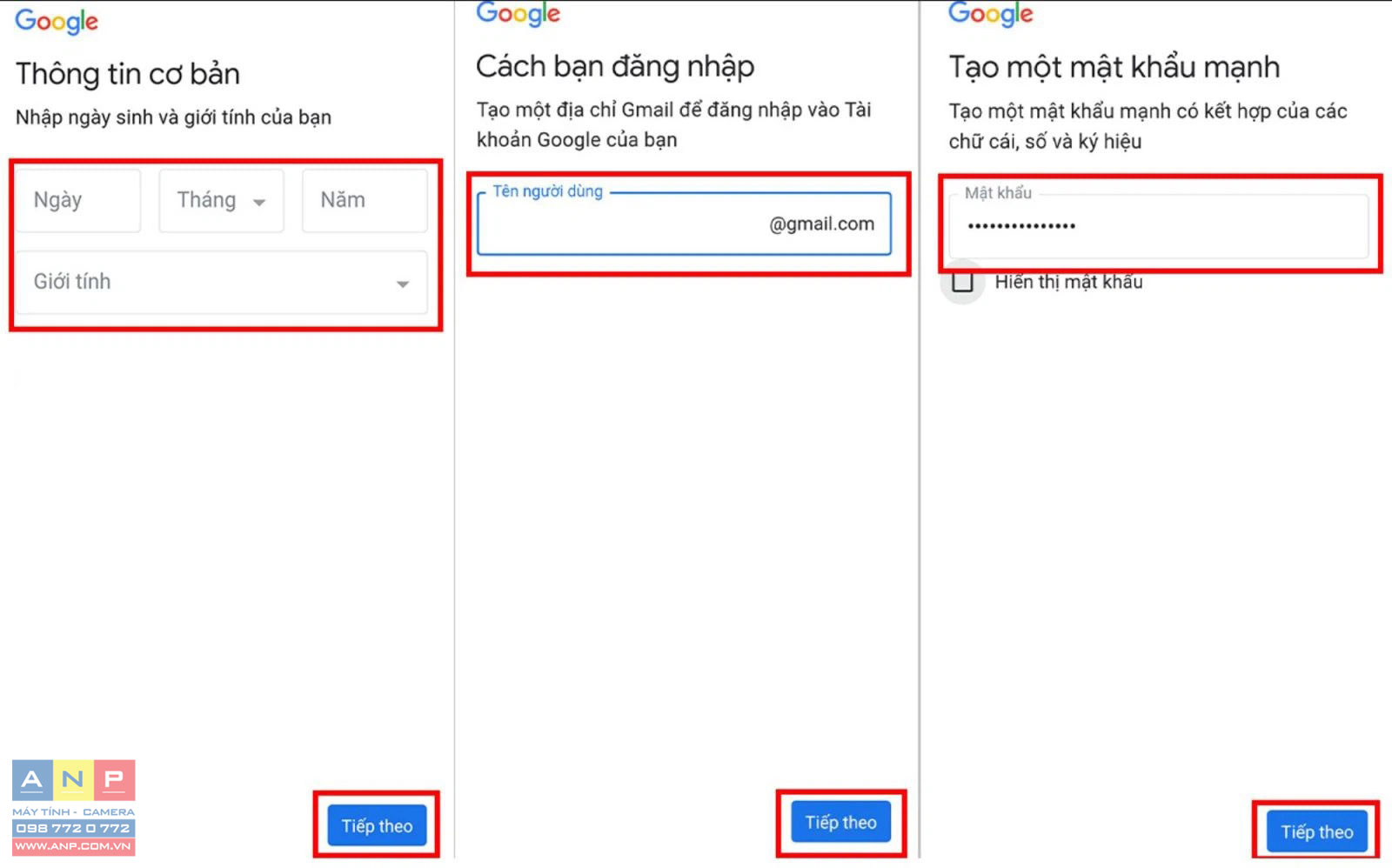
Cách tạo email trên điện thoại iPhone
Dưới đây là 2 cách đăng ký email nhanh chóng dành cho người dùng iPhone:
Cách tạo email thủ công
Bước 1: Vào ứng dụng Cài đặt trên iPhone, chọn Mật khẩu & Tài khoản, nhấn Thêm tài khoản, cuối cùng chọn Khác.
Bước 2: Điền tên, email và mật khẩu vào cửa sổ tài khoản mới rồi nhấn Tiếp.
Bước 3: Bạn tiếp tục điền các thông tin khác, nhấn Tiếp để lưu lại và kết thúc quá trình thiết lập email.
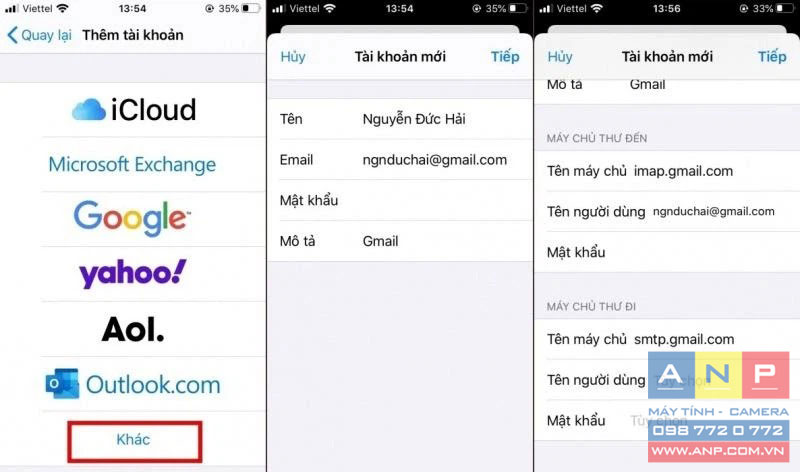
Lưu ý: phương thức này được áp dụng khi ứng dụng email không có sẵn trong thiết bị của bạn.
Cách tạo email tự động
Bước 1: Mở ứng dụng Cài đặt, nhấn mục Mật khẩu & Tài khoản, nhấn Thêm tài khoản.
Bước 2: Trên màn hình sẽ xuất hiện danh sách các nhà cung cấp dịch vụ email, bạn có thể tùy chọn sao cho phù hợp với nhu cầu.
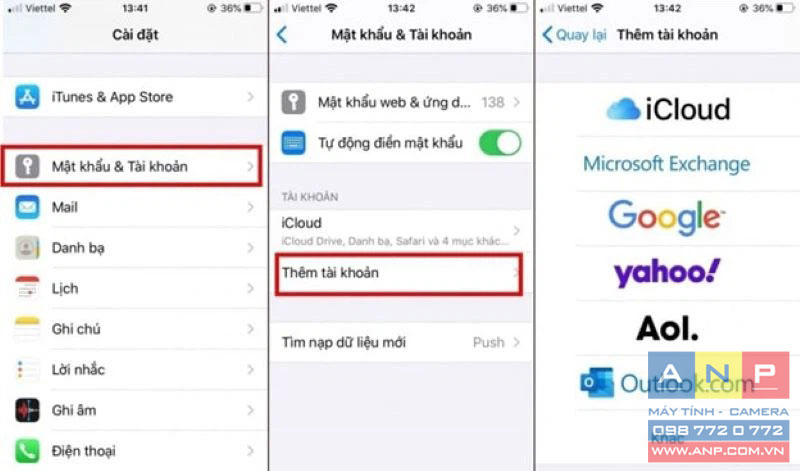
Bước 3: Hoàn thành các thông tin mà hệ thống yêu cầu rồi nhấn nút Tiếp theo.
Bước 4: Lúc này, mục Gmail đã xuất hiện. Để sử dụng tài khoản email, bạn gạt nút sang màu xanh ở mục Mail để kích hoạt.
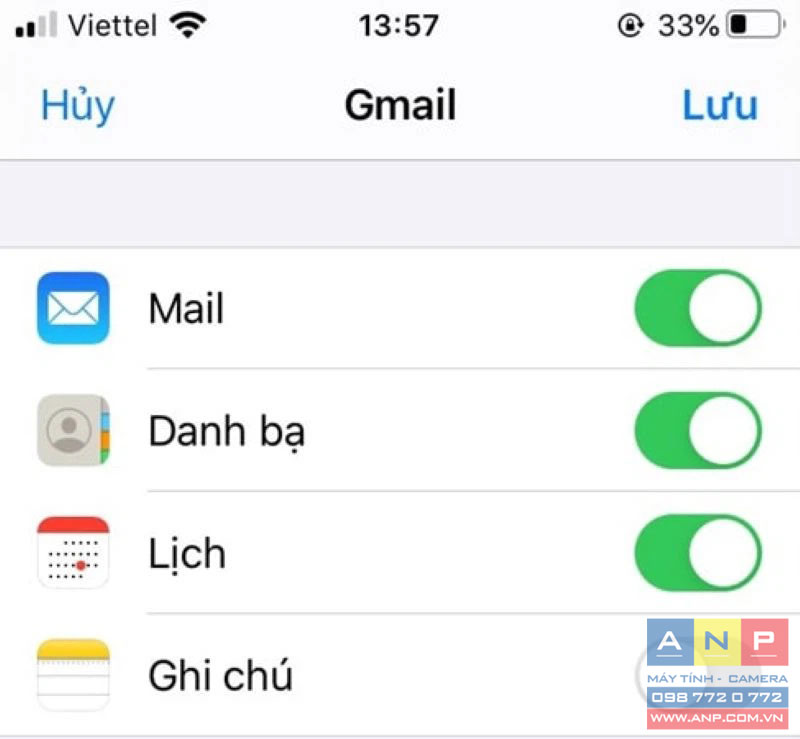
Cách tạo email trên điện thoại để sử dụng tạm thời
Dịch vụ email này giúp bạn nhận thư từ tài khoản khác trong trường hợp khẩn cấp hoặc khi chưa thiết lập email chính thức. Tuy nhiên, email tạm thời chỉ hoạt động trong thời gian 10 phút và không có tính năng gửi thư. Vì vậy, tốt nhất bạn nên tạo một email chính để sử dụng lâu dài và phục vụ cho công việc tốt hơn.
Sau đây là cách tạo email tạm thời mà bạn có thể tham khảo:
Bước 1: Vào trình duyệt web, truy cập vào link ''10minutemail.net''.
Bước 2: Lúc này, trang web sẽ cung cấp cho bạn 1 email bất kỳ. Bạn nhấn Sao chép vào Clipboard để copy địa chỉ.
Bước 3: Mở Hộp thư đến để xem các email được gửi đến. Hãy nhấn Làm mới trang này nếu không thấy email nào trong hộp thư.
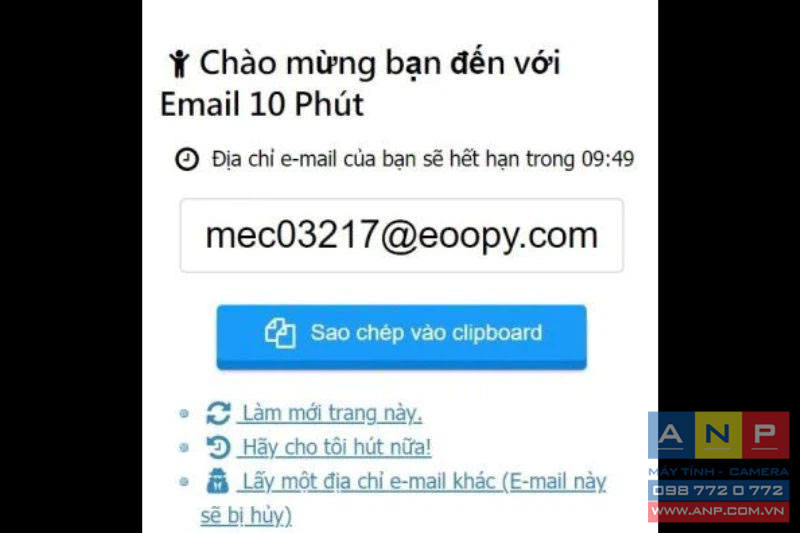
Bài viết trên vừa hướng dẫn bạn cụ thể cách tạo email trên điện thoại Android và iPhone bằng các tài khoản Gmail, Microsoft mail và Yahoo mail. Với những chỉ dẫn chi tiết trên, hy vọng bạn sẽ thiết lập công cụ hữu ích này trên thiết bị thành công.







































